Innehållsförteckning
- Vad är Shift-Delete och vart tar Shift-raderade filer vägen?
- Tips 1. Hur man återställer Shift-borttagna filer med programvara för dataåterställning
- Tips 2. Hur man återställer Shift-raderade filer från filhistorik
- Tips 3. Återställ Shift-borttagna filer med Data Recovery Service
- Enkel radera och skift-ta bort (bonustips)
- Slutsats
Vad är Shift+Delete och vart går Shift-borttagna filer
Normalt när du tar bort en fil i Utforskaren, antingen genom att trycka på Del-tangenten eller genom att högerklicka och välja Ta bort, kommer den att flyttas till papperskorgen, vilket ger dig en chans att enkelt återställa den om du ändrar dig om borttagningen. Men om du håller ned Skift-tangenten samtidigt och utför en Shift-Delete istället, kommer filen att kringgå papperskorgen och radera filen så att den inte enkelt kan hämtas.

Men det finns några goda nyheter om du upptäcker att du behöver återställa en fil som du har Shift-Deleted. Även om du kanske inte kan använda papperskorgen för att få tillbaka filerna, kommer du att bli glad att veta att data faktiskt inte har raderats. Filen kanske inte är synlig i Windows, men den finns fortfarande på din hårddisk – Windows har precis markerat den delen av din hårddisk som tillgänglig för användning av andra data. Tills den sektionen används för att spara fler filer, kan de raderade data fortfarande återställas med rätt verktyg.
Det viktiga att göra när du upptäcker att du har raderat en fil som du vill återställa är att du måste sluta spara data på enheten – så långt det är möjligt – för att undvika att skriva över återställningsbara filer. I den här guiden visar vi dig hur du återställer filer som du har Shift-Deleted med hjälp av en mängd olika tekniker. Vi börjar med att titta på EaseUS Data Recovery Wizard, programsviten för dataåterställning för Windows som gör att du kan återställa upp till 2 GB data gratis med bara några klick.
Tips 1. Hur man återställer Shift-borttagna filer med programvara för dataåterställning
Det finns ett brett utbud av programvara för dataåterställning på marknaden, men vi rekommenderar starkt EaseUS Data Recovery Wizard. Programvarans avancerade skannings- och detekteringsalgoritmer kan söka på din hårddisk för att hitta och återställa alla dina raderade filer, inklusive de som har Shift-Deleted eller tömts från papperskorgen. Programmet erbjuder följande nyckelfunktioner:
EaseUS Data Recovery Wizard
- Återställ raderade, formaterade och otillgängliga data i olika dataförlustsituationer
- Reparera skadade Excel , Word, PowerPoint, foton och videor samtidigt
- Stöd för flera diskenheter - Utför FAT/NTFS, EXT2/EXT3-återställning på alla IDE-, EIDE- och SCSI-enheter.
Ladda ner denna programvara för dataåterställning med hjälp av länkarna ovan och följ sedan guiden nedan för att återställa Shift-Deleted data.
Textguider om hur man återställer Shift-borttagna filer steg för steg
Step 1. Starta programmet EaseUS filåterställning på din Windows-dator. Välj den exakta platsen där du tappade bort filerna och klicka på knappen Skanna.

Step 2. Programvaran kommer omedelbart att börja skanna enheten och de raderade filerna kommer snart att visas. Om du hittar filerna du behöver under skanningen kan du stoppa genomsökningen. För att snabbt hitta målfilen kan du använda filformatfiltret.

Step 3. Välj filer, som Word, Excel, PDF, foton, videor eller e-postmeddelanden och klicka på knappen "Återställ". Du kan söka efter en annan plats för att behålla de återställda filerna.

Det fina med EaseUS Data Recovery Wizard är inte bara att den är mycket effektiv, utan också att den är otroligt enkel att använda. På bara några minuter bör du upptäcka att du kan återställa Shift-Deleted-filer - så prova det nu!
Videohandledning om Shift Deleted Recovery
Tips 2. Hur man återställer Shift-borttagna filer från filhistorik
Du kanske undrar om det är möjligt att återställa Shift-Deleted-filer med hjälp av ett verktyg som är inbyggt i själva Windows 10. Den goda nyheten är att detta mycket väl kan vara möjligt. Windows 10 innehåller en praktisk funktion som heter Filhistorik, och om du har den aktiverad kan den hjälpa dig att få tillbaka filer.
Om du inte har aktiverat funktionen ännu är det nu ett bra tillfälle att slå på den för framtida användning. För att aktivera filhistorik, använd följande steg:
Steg 1. Klicka på Start-knappen och skriv Filhistorik.
Steg 2. Under Inställningar i sökresultat klickar du på "Återställ dina filer med filhistorik".
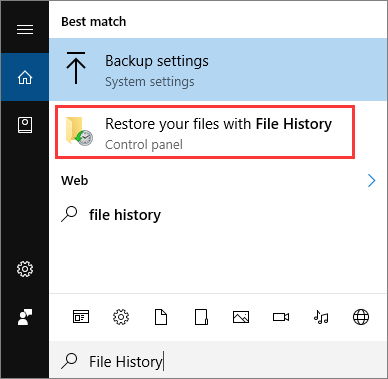
Steg 3. Om du får veta att funktionen inte är aktiverad klickar du på "Konfigurera inställningar för filhistorik".
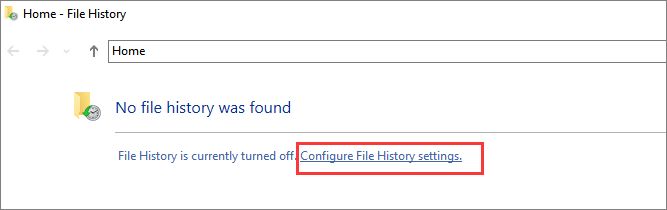
Steg 4. Välj den enhet som du vill aktivera funktionen för och klicka sedan på "Slå på".
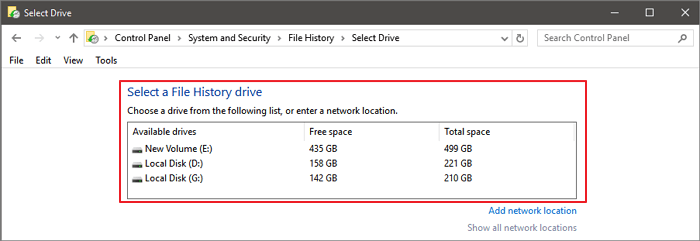
När det är aktiverat säkerhetskopierar Windows data i en nyckelmapp med jämna mellanrum. Du kan dra nytta av detta faktum för att återställa raderade data när behovet uppstår.
Tänk på att Windows 10 endast säkerhetskopierar mapparna i din användarmapp, och det gör det varje timme. När du har aktiverat den här funktionen i förväg kan du återställa filer från kopiorna. För att återställa Shift raderade filer från filhistorik:
Steg 1. Klicka på Start-knappen och skriv Filhistorik.
Steg 2. Under "Inställningar" i sökresultaten klickar du på "Återställ dina filer med filhistorik".
Steg 3. Bläddra igenom de tillgängliga mapparna och välj dina raderade filer. Klicka på den gröna pilen för att återställa filerna.
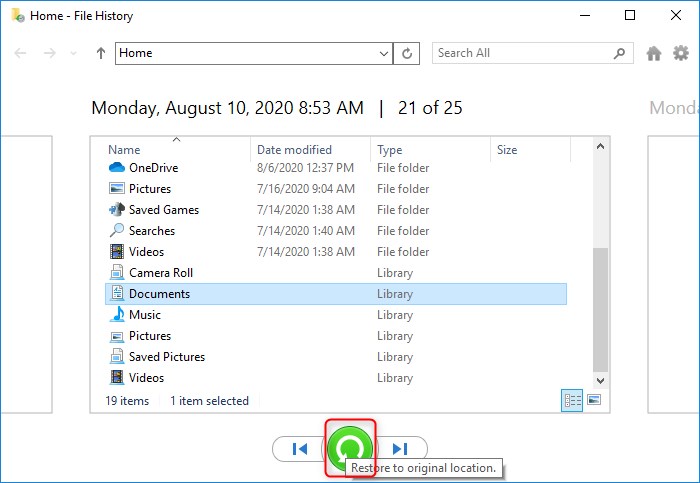
Det är tyvärr inte garanterat att du kommer att kunna få tillbaka dina filer med den här metoden. Windows kommer att visa ett meddelande som lyder "Det finns inga tidigare versioner tillgängliga" om så är fallet.
Tips 3. Återställ Shift-borttagna filer med Data Recovery Service
Om du inte vill använda programvara för dataåterställning för att hämta Shift-Deleted-filer, om den inte kan hitta dina förlorade data eller om du inte har en säkerhetskopia, kan du behöva ringa in dataåterställning. Medan användning av en dataåterställningstjänst ger en mycket stor chans att få tillbaka dina förlorade data, kommer det vanligtvis att visa sig vara ganska dyrt - så det är definitivt värt att prova återställningsprogramvara först.
EaseUS Data Recovery Services
Klicka här för att kontakta våra experter för en kostnadsfri utvärdering
Rådgör med EaseUS Data Recovery Experts för en-till-en manuell återställningstjänst. Vi kan erbjuda följande tjänster efter GRATIS diagnos
- Reparera skadad RAID-struktur, omstartbart Windows OS och skadad virtuell diskfil (.vmdk, .vhd, .vhdx, etc.).
- Återställ/reparera förlorad partition och ompartitionerad enhet.
- Avformatera hårddisk och reparera rådisk (Bitlocker-krypterad enhet)
- Fixa diskar som blir GPT-skyddade partitioner
Jämfört med en specialisttjänst för dataåterställning har EaseUS Data Recovery Wizard många fördelar:
- Hög dataåterställningshastighet. De flesta dataåterställningstjänster garanterar inte ens framgångsrik återställning
- Säkerställ datasäkerhet med avancerad kryptering och bedrägeriskydd
- Omedelbar och fullständig support
- Enkelt och kostnadseffektivt
EaseUS-experter kan hjälpa till att återställa hundratals filformat. Den här tjänsten kan använda kraftfulla dataåterställningsalgoritmer för att hitta filer som andra dataåterställningsverktyg inte skulle kunna hitta.
Enkel radera och skift-ta bort (bonustips)
När en fil raderas från en dator kan den raderas på två sätt enligt följande:
1. Du kan utföra en normal filradering genom att helt enkelt trycka på Delete-tangenten eller genom att högerklicka på filen och välja Ta bort; detta kommer att flytta filer till papperskorgen. Om du vill återställa de raderade filerna och mapparna kan du öppna papperskorgen och återställa filer härifrån.
2. Du kan ta bort filer permanent genom att trycka på Shift + Delete-tangenterna samtidigt – detta kommer att kringgå papperskorgen helt. Du kan dock använda metoderna som beskrivs ovan för att få tillbaka filer som raderats på detta sätt.
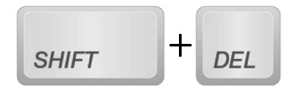
Slutsats
Även om det finns många sätt att återställa Shift-raderade filer i Windows, är EaseUS utan tvekan det bästa valet. Det tar bara tre steg att återställa data, och hela processen är mycket enkel och användarvänlig.
Was This Page Helpful?
Relaterade Artiklar
-
Hur man återställer raderade filer från papperskorgen | Återställ papperskorgen
![author icon]() /2022/09/21
/2022/09/21 -
Gratis SanDisk Recovery Software Återställer förlorad Sandisk Data
![author icon]() /2022/09/21
/2022/09/21 -
Hur man återställer skadade filer från ett USB-minne
![author icon]() /2022/09/21
/2022/09/21 -
2022 Alternativ till Recuva Ladda ner gratis fullversion med Crack
![author icon]() /2022/09/21
/2022/09/21
